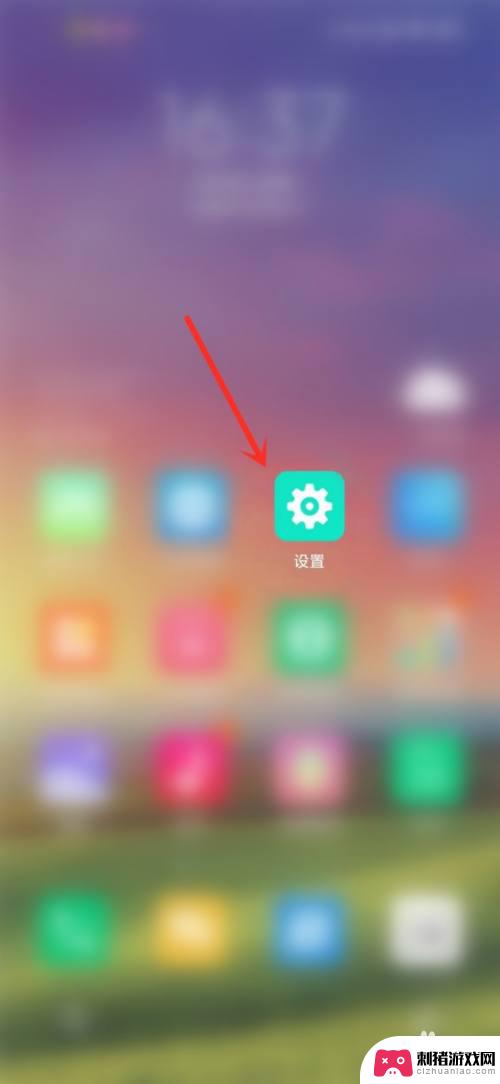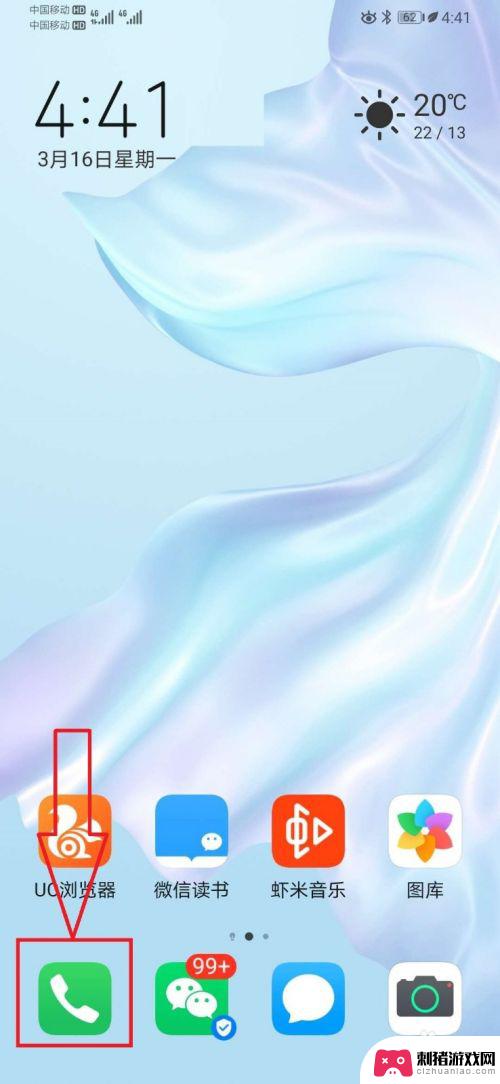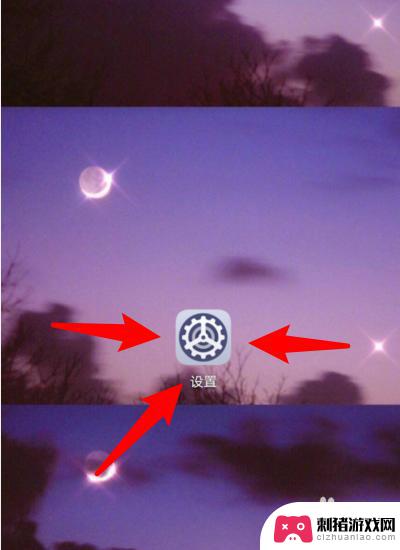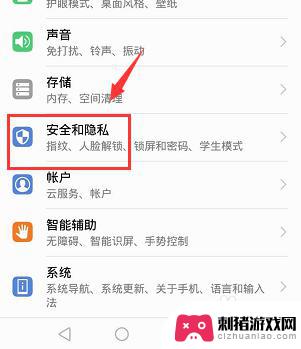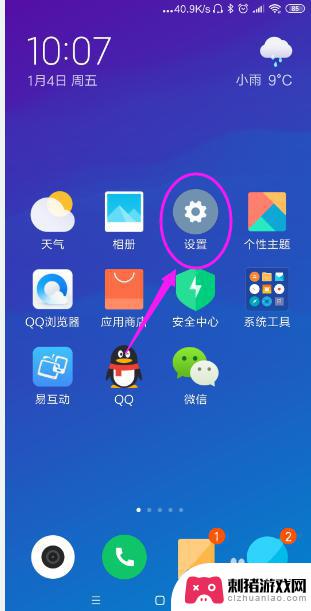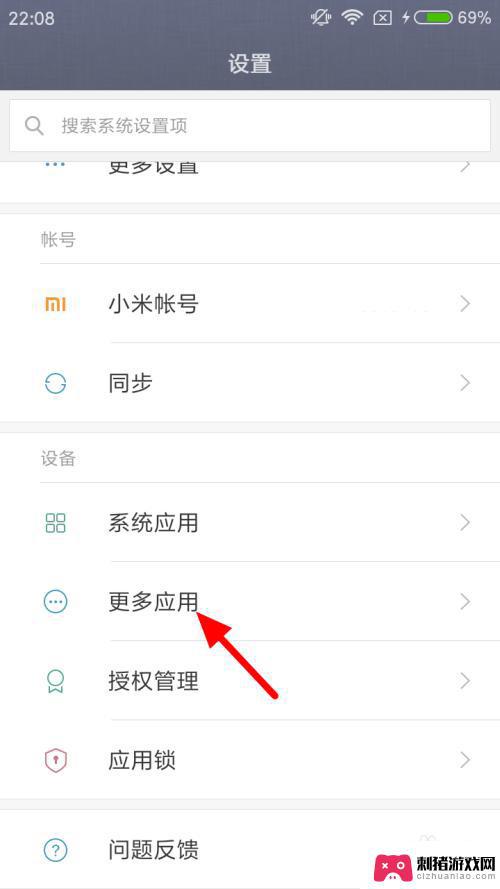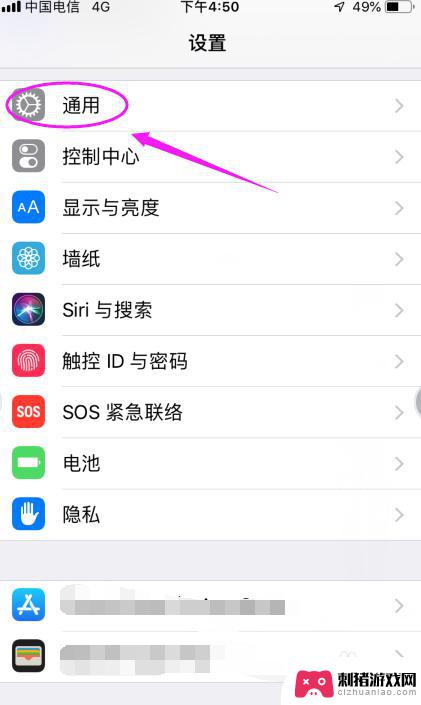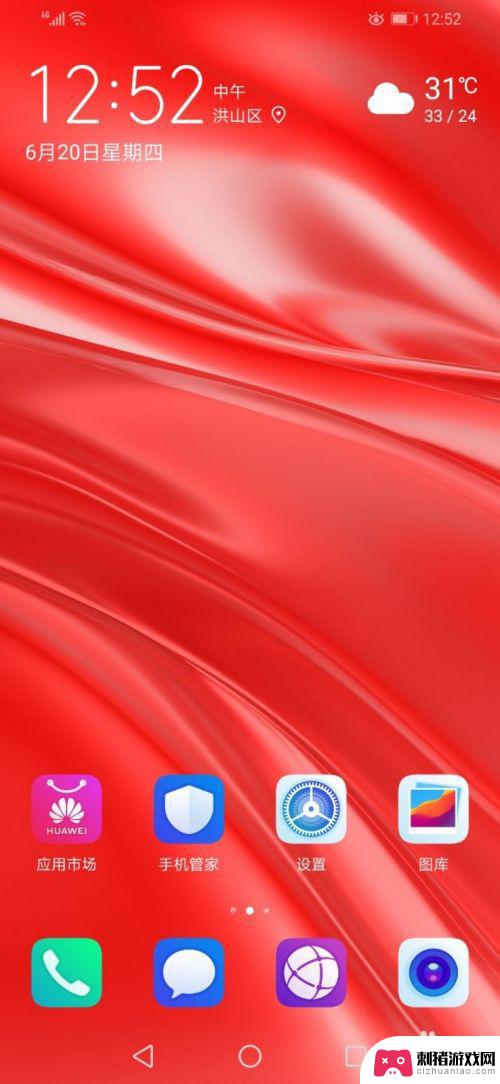怎么关掉手机同步设置功能 小米手机自动同步功能关闭步骤
时间:2024-01-14来源:刺猪游戏网
在现代社会中手机成为了人们生活中必不可少的工具,随着手机功能的不断扩展,一些用户可能会发现手机同步功能带来了一些麻烦。尤其是对于小米手机用户来说,自动同步功能可能会导致一些不必要的信息泄露或消耗过多的流量。如何关掉手机的同步设置功能呢?下面将介绍一些简单的步骤,帮助小米手机用户解决这个问题。
小米手机自动同步功能关闭步骤
具体方法:
1.首先,解锁手机;
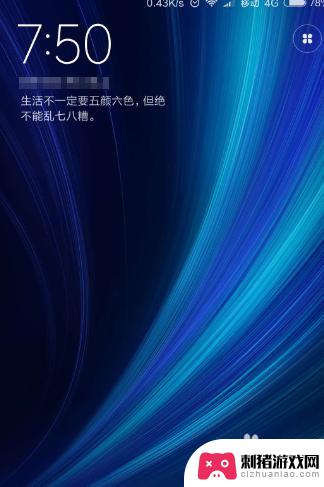
2.进入桌面后,找到“设置”,点击进入;
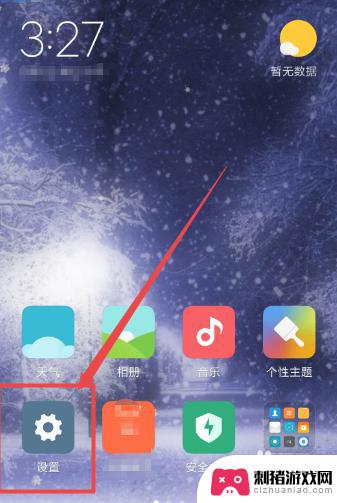
3.在设置界面下滑,找到“同步”选项;
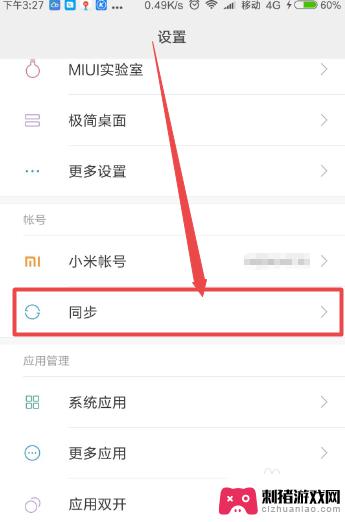
4.下图的状态显示"自动同步"和"仅在WLAN下同步"是开启的状态;
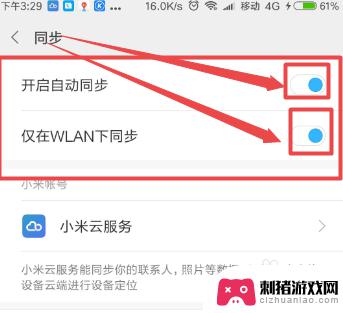
5.然后点击它后面的圆点滑块,将它们都关闭掉;
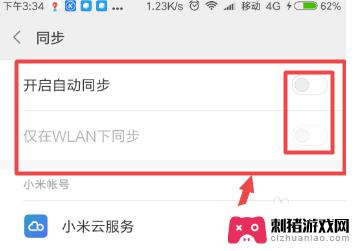
6.再次点击下面的 小米云服务 选项;
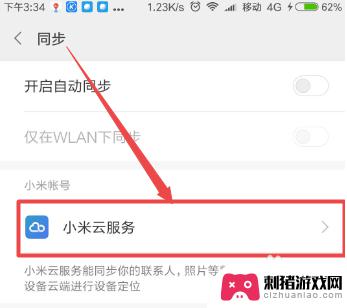
7.在打开的页面中可以看到自动同步关闭了,这样就可以将自动同步功能关闭了。
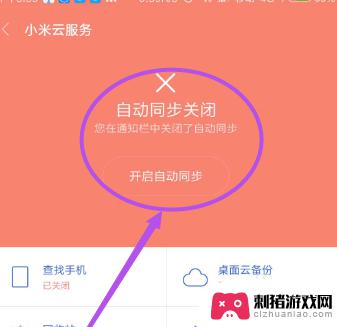
8.总结:
1、首先,解锁手机;
2、进入桌面后,找到“设置”,点击进入;
3、在设置界面下滑,找到“同步”选项;
4、下图的状态显示"自动同步"和"仅在WLAN下同步"是开启的状态;
5、然后点击它后面的圆点滑块,将它们都关闭掉;
6、再次点击下面的 小米云服务 选项;
7、在打开的页面中可以看到自动同步关闭了,这样就可以将自动同步功能关闭了。
以上就是如何关闭手机同步设置功能的全部内容,如果你遇到了同样的情况,可以参照小编的方法来处理,希望对大家有所帮助。